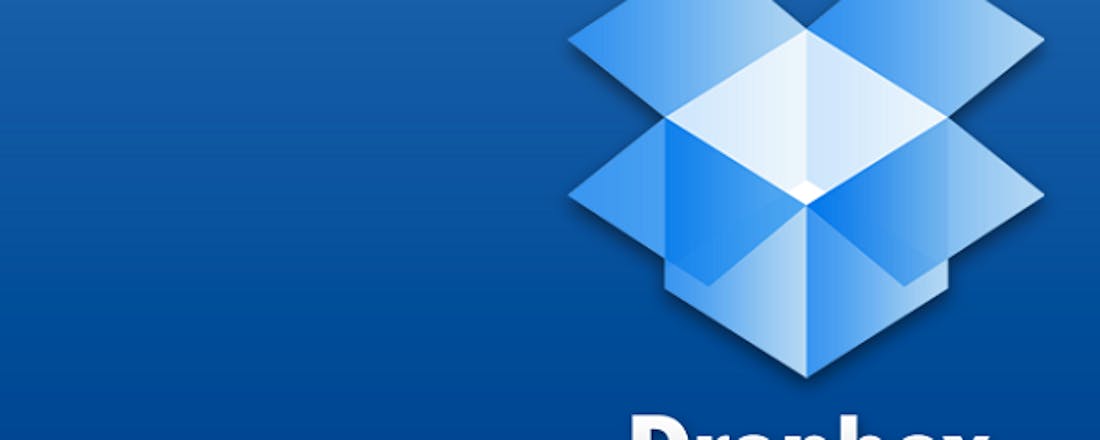Haal meer uit Dropbox met deze 5 gratis tools
Dropbox is handig, maar met een breed scala aan producten en diensten kan Dropbox nóg eenvoudiger gemaakt worden. Wij zetten vijf handige gratis hulpmiddelen van Dropbox voor je op een rij.
1. DropItToMe
Met Dropbox kun je gemakkelijk via downloads bestanden met anderen delen, maar het is lastiger om mensen bestanden naar je account te laten uploaden. Tenzij je de gratis dienst DropItToMe hebt.
Om DropItToMe te kunnen gebruiken, moet je de dienst toegang geven tot je Dropbox. Er wordt dan een DropItToMe map in je account aangemaakt waarvoor je een gebruikersnaam kunt claimen die een onderdeel vormt voor de link die DropItToMe voor je creëert. Met die link kan iedereen je bestanden sturen die vervolgens in de DropItToMe map terechtkomen.
©PXimport
Het is prettig dat DropItToMe een gemakkelijk te onthouden URL geeft in plaats van een willekeurige link. Je kunt ook een wachtwoord aanmaken dat nodig is om bestanden naar je Dropbox-account te uploaden en dat voor extra beveiliging zorgt. (Let uiteraard op met wie je het deelt.)
Helaas is de maximale bestandsgrootte beperkt tot 75 MB, en kun je alleen bestanden naar de DropItToMe map sturen. Het is echter een eenvoudige manier om mensen die geen Dropbox-account hebben bestanden te laten uploaden.
©PXimport
2. BoxCryptor
Door de beveiligingsvalkuilen van Dropbox aarzelen sommige gebruikers om er bestanden mee op te slaan - met name als het om gevoelige documenten gaat. BoxCryptor versleutelt automatisch bestanden voordat ze naar Dropbox gestuurd worden. Het ondersteunt ook Box.net, Google Drive, en Microsoft SkyDrive.
BoxCryptor voegt bij de installatie automatisch een virtuele schijf aan je computer toe. Je geïnstalleerde cloudopslagdiensten worden gedetecteerd en naar de BoxCryptor-map geloodst, waarin de bestanden met AES-256 bit encryptie versleuteld worden.
©PXimport
Je kunt alle bestanden in je BoxCryptor-map bekijken, maar ze staan ook nog steeds in je originele Dropbox map. Om een map of bestand te versleutelen, klik er met de rechtermuisknop op en selecteer Encrypt. Als je het bestand via Dropbox bekijkt is het onleesbaar, maar via BoxCryptor krijg je het originele niet-versleutelde bestand te zien.
Als een map versleuteld is, wordt alle nieuwe content versleuteld zodra deze met Dropbox synchroniseert. In BoxCryptor hebben versleutelde bestanden en mappen een groen label. In Dropbox hebben ze een .bc-extensie.
BoxCryptor is "zero-knowledge"-software; alle encryptie vindt op je computer plaats, niet op de servers van BoxCryptor. De dienst heeft dan ook geen toegang tot je data of wachtwoord. Dus als je het vergeet heb je ook geen toegang tot je versleutelde data meer.
©PXimport
BoxCryptor is gratis voor persoonlijk gebruik: één cloudopslagdienst en toegang tot de mobiele (Android en iOS) apps. De Unlimited Personal account (48 dollar per jaar) heeft ook bestandsnaamencryptie en onbeperkte toegang tot clouddiensten. Met de Ultimate Business account (96 dollar per jaar) kun je groepen aanmaken om bestanden en mappen te delen.
3. DropTunes
Dropbox is geweldig voor het opslaan van je digitale muziekverzameling, maar het heeft een uiterst beperkte afspeelfunctionaliteit.
De gratis web app DropTunes dient als streaming muziekspeler voor de audiobestanden in je Dropbox-account. Ga in je browser naar droptun.es en geef toestemming on je Dropbox-account te benaderen. Je audiobestanden worden automatisch gevonden en afgespeeld, zonder dat je ze hoeft te downloaden.
©PXimport
Aan de linkerkant van het scherm kun je je Dropbox-mappen zien. Klik op een map, en alle audiobestanden die erin staan verschijnen in het hoofdvenster van de web-app. DropTunes heeft geen geavanceerde functies (zoals afspeellijsten aanmaken of shuffle), maar het werkt prima voor simpele muziekstreaming.
©PXimport
4. IFTTT
Data opslaan op je Dropbox is niet moeilijk, maar bijna alles op het web kan vereenvoudigd worden met behulp van IFTTT, een handige gratis tool die links tussen webdiensten aanmaakt. IFTTT staat voor "If This Then That", en dat is precies wat IFTTT doet. Als er een bepaald iets gebeurt (de trigger) op een dienst die je gebruikt, dan zorgt IFTTT voor een automatische reactie.
Met IFTTT kun je "recepten" creëren voor kanalen zoals Facebook, Evernote, e-mail, en natuurlijk Dropbox. Momenteel zijn er op IFTTT 68 kanalen beschikbaar. Een recept maak je aan door het eerste kanaal te selecteren, waarna je kunt kiezen uit een lijst met mogelijke triggers. Daarna kun je bepalen wat IFTTT moet doen als deze trigger zich voordoet. Zo kun je bijvoorbeeld alle Gmail bijlagen automatisch naar Dropbox laten uploaden, of een SMS-bericht ontvangen wanneer er een foto in je Dropbox wordt opgeslagen.
©PXimport
IFTTT is een ingewikkelde, maar zeer krachtige dienst die Dropbox veel flexibeler en bruikbaarder kan maken. Het duurt even voordat je het onder de knie hebt, maar er zijn veel openbare recepten die je kunt gebruiken en waarvan je kunt leren.
©PXimport
5. Send to Dropbox
Als je op een simpelere manier bestanden naar Dropbox wilt sturen is Send to Dropbox waarschijnlijk iets voor jou. Deze gratis dienst genereert een e-mailadres, en alle bijlagen naar dat adres worden automatisch op Dropbox opgeslagen.
©PXimport
Het is eenvoudig in het gebruik, maar het e-mailadres is soms lastig te onthouden omdat het uit een korte - maar willekeurige - reeks letters en cijfers bestaat.
Met een Pro-account (29 dollar per jaar) kun je het e-mailadres aanpassen, wat handig is voor bedrijven die het met personeelsleden willen delen. Bovendien krijg je met een Pro-account meerdere e-mailadressen en een e-mail whitelist aanmaken, zodat je kunt bepalen wie er bestanden naar je Dropbox kunnen sturen.
©PXimport
Standaard worden je bestanden opgeslagen in een nieuwe map in Dropbox genaamd "Apps/Attachments". Je kunt hiervan de naam wijzigen en submappen toevoegen die de naam van de afzender en de onderwerpregel bevatten. Je kunt deze map echter niet met andere Dropbox gebruikers delen omdat het een speciaal type map voor Dropbox applicaties is.
Blijf Dropbox verbeteren
Dropbox heeft maar weinig hulp nodig. Het is immers al een tool die eenvoudig te gebruiken en heel erg handig is. Maar als je meer bestanden wilt benaderen, extra beveiliging wilt, je taken wilt automatiseren, of naar muziek wilt luisteren, dan is er ongetwijfeld een Dropbox-app die je leven een stukje makkelijker zal maken. En de kans is groot dat het ook nog gratis is.
Dit is een vrij vertaald artikel van onze zustersite PCWorld.com, geschreven door Liane Cassavoy (@lianecassavoy). De mening van de auteur komt niet per definitie overeen met die van ComputerTotaal.nl.